نصائح
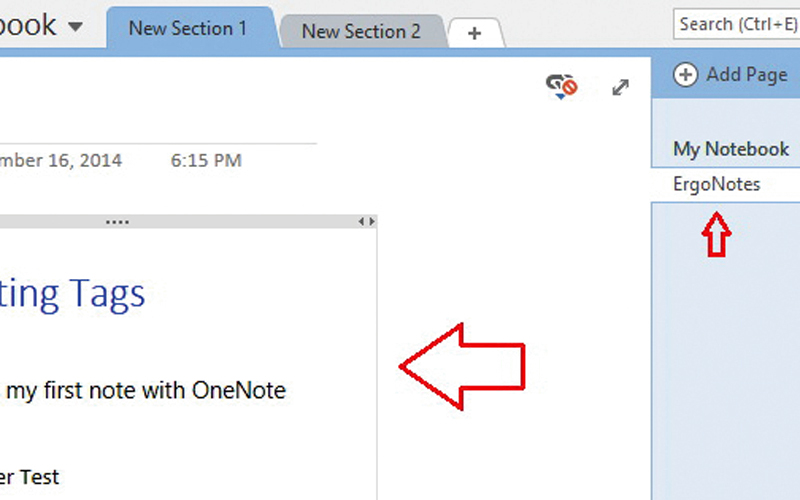
استخدام الوسوم في الإشارة إلى المذكرات المهمة
استخدام تطبيقات الملاحظات السريعة يمنح المستخدم قدرة أكبر على التحكم في إدارة أعماله، وتشارك الملاحظات والأفكار مع غيره. وأخيراً، باتت هذه التطبيقات تحرص على إدخال عدد أكبر من التحديثات التي تيسر عمل مستخدميها، ومن أبرز التطبيقات التي حرصت على ذلك تطبيق onenote Microsoft، الذي أضاف ميزة الوسوم أو الإشارة إلى المذكرات المهمة لمتابعتها. فإذا كنت من مستخدمي التطبيق، يمكنك تفعيل هذه الميزة، باتباع الخطوات التالية: انقر فوق السطر الذي ترغب في الإشارة إليه tag أو استخدامه كوسم، ثم انقر أياً من الفئات التي استخدمتها حديثا والموجودة داخل المعرض الخاص بالوسوم، وإذا لم تتمكن من العثور على الوسم المرغوب، استخدم أسهم التمرير في التمرير للأسفل حتى تستعرض الوسوم المتاحة. وبعد ذلك انقر الوسم الذي تريده من القائمة التي ظهرت، وبذلك تكون قد أتممت المهمة بنجاح، كما يمكنك استخدام أكثر من وسم في الإشارة للمذكرات المهمة.
|
إنشاء مجلدات لحفظ التطبيقات المتشابهة
إذا كنت من مستخدمي هواتف «آي فون»، ورغبت في إنشاء مجلدات للاحتفاظ داخلها بالتطبيقات المتشابهة، حاول اتباع الخطوات الآتية التي يوصي بها موقع lifewire: لإنشاء مجلد، تحتاج على الأقل إلى تطبيقين لوضعهما داخله، لذا حدد على الأقل التطبيقين اللذين ترغب في التعامل معهما، ثم انقر مع التثبيت على أحد التطبيقات الموجودة على الشاشة، حتى تبدأ جميعها في الاهتزاز، وبعدها حاول إدخال أحد التطبيقين السابقين إلى التطبيق الآخر، وعندما يبدو أن التطبيق الأول اندمج مع التطبيق الثاني، ارفع إصبعك عن الشاشة، ليتم إنشاء المجلد. وتستطيع الآن أن تعدل اسم المجلد عبر النقر فوق الاسم واستخدام لوحة مفاتيح الشاشة، وإذا رغبت في إضافة تطبيقات أكثر إلى هذا المجلد، قلّل حجم المجلد، وابدأ سحب المزيد من التطبيقات، ثم إفلاتها داخله، وبعد أن تنتهي من إضافة التطبيقات المرغوبة إلى المجلد وتسجيل اسمه، انقر على زر الشاشة الرئيسة لحفظ التغييرات التي أجريتها. تشارك الصور في منشور واحد عبر «إنستغرام»
أضاف تطبيق «إنستغرام»، أخيراً، ميزة إمكانية تحميل أكثر من صورة ومقطع فيديو وتشاركها كمنشور واحد في اليوميات. فإذا أردت الاستفادة من الملمح الجديد، يمكنك ذلك عبر ما يلي: من الشاشة الرئيسة للتطبيق، انقر خيار الإضافة الذي تحمل الأيقونة الخاصة به شكل علامة «زائد»، وبعد ذلك انقر أول صورة ترغب في إضافتها، ثم انقر الأيقونة الخاصة بإضافة أكثر من مادة Select multiple الموجودة في أسفل الركن الأيمن من الصورة. وعندها اختر الصور أو مقاطع الفيديو، علماً بأنه في مقدورك زيادتها إلى 10 صور من مكتبة الهاتف. وإذا رغبت في إلغاء اختيار صورة أو فيديو ما، انقر فوقه مرة أخرى. وعندما تنتهي من ذلك، انقر زر «التالي» NEXT، وبعدها انقر أياً من المرشحات الموجودة في أسفل الشاشة لتطبيقه على كل الصور ومقاطع الفيديو التي اخترتها، أو انقر على صورة معينة أو فيديو محدد لتعديله وإضافة هذه المرشحات عليه بشكل فردي، وعندما تنتهي انقر فوق زر المشاركة. |



